Un jeu New World est récemment sorti après sa version bêta, mais les joueurs rencontrent des problèmes après le lancement du jeu. Le jeu avait des problèmes de décalage et de bégaiement, même si le joueur s'attendait à une expérience de jeu fluide et ininterrompue. Par conséquent, nous avons créé un article complet qui vous aidera à résoudre le problème de bégaiement et à augmenter le FPS.

Couverture du Nouveau Monde
En parlant des causes, il peut y avoir beaucoup plus de raisons qui peuvent être incluses directement ou indirectement avec ce problème. Ci-dessous, nous avons décrit certaines des principales causes.
- Pilote graphique obsolète- Le pilote graphique mis à jour exécute tous les jeux en douceur, sans décalage ni bégaiement. Si vous n'avez pas mis à jour le pilote graphique depuis un certain temps, nous vous recommandons de vérifier les mises à jour car cela maintient le FPS stable.
- Windows obsolète- Windows obsolète peut être la principale raison car les applications mises à jour ne peuvent pas fonctionner correctement avec des versions obsolètes de Windows pour des raisons de sécurité.
- Conflit de services- Le conflit de services peut être la raison pour laquelle l'erreur se produit car si un logiciel tiers ou même le service Microsoft interfère pendant la lecture, cela s'appelle un conflit de service qui peut être facilement résolu en suivant la méthode ci-dessous.
- Désactivé V-sync- V-sync est une fonctionnalité fournie par le jeu ou le fournisseur de GPU respectif. La fonction verrouille le FPS en fonction du taux de rafraîchissement du moniteur, ce qui aide si votre FPS n'est pas stable. Bien que vous puissiez activer la fonctionnalité à partir du jeu, il est préférable de l'activer auprès de votre fournisseur respectif.
- Composants non pertinents activés- Les composants non pertinents font référence aux applications d'arrière-plan ou aux fonctionnalités inutiles pour ceux qui n'ont pas de Xbox ou d'autres appareils. Certains utilitaires sous Windows sont activés par défaut pour les consoles comme la Xbox. Ces utilitaires consomment de la RAM, ce qui peut gâcher l'expérience de jeu.
- Paramètres d'overclock activés- L'overclock est une technique ou un processus qui peut se vanter des performances du GPU en exécutant la carte graphique à son plein potentiel. Bien que l'overclock soit la meilleure option pour une bonne carte graphique, il pose parfois des problèmes aux utilisateurs si les paramètres d'overclock sont mal définis.
1. Verrouillez vos fréquences d'images
Si les FPS (Frame Per Seconds) ne sont pas stables, nous vous recommandons de verrouiller vos fréquences d'images car cela aidera à réduire le bégaiement tout en améliorant les performances du jeu. Cependant, si vous jouez à un jeu solo, le verrouillage du FPS est une bonne option pour corriger le bégaiement ou le décalage, mais dans les jeux multijoueurs, cela augmente le décalage d'entrée car vous ne recevrez pas les données rapidement car vous avez verrouillé le fréquences d'images. Si vous ne connaissez pas le FPS. FPS compte les images, qui s'affichent sur un écran en une seconde. Par exemple, si les 10 images sont affichées à l'écran, vous obtenez 10 FPS.
Donc, la question est de savoir combien de FPS vous devez verrouiller. La réponse est simple, si vous obtenez 80 FPS et qu'il tombe à 50, vous devez verrouiller votre FPS à 60. Ainsi, votre jeu ne bégaiera pas. Un autre avantage du verrouillage des fréquences d'images est que si votre carte graphique produit 100 images par seconde et que vous l'avez verrouillée à 90 images par seconde, 10 images seront utilisées pour la sauvegarde car le jeu en aura besoin dans une situation de bégaiement, mais le jeu ne bégaiera pas à cause de cela 10 FPS, que vous avez enregistré.
Suivez les étapes pour verrouiller vos fréquences d'images : -
- Ouvrez New World et allez à Réglages du haut à droite
- Aller à Visuels de la barre latérale gauche
- Faites défiler jusqu'à FPS maximum et changez-le de non plafonné à 60 images par seconde
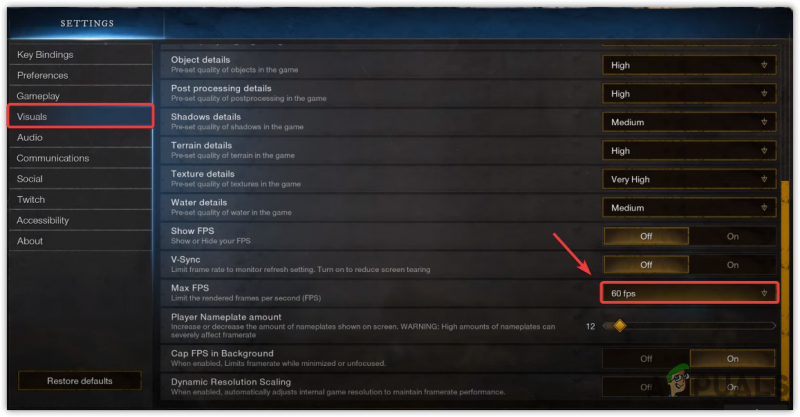
Verrouillage FPS à 60 FPS
- Une fois cela fait, voyez si cela résout le problème de bégaiement ou de faible FPS.
2. Activez la synchronisation V
V-sync aide à réparer le déchirement et le bégaiement de l'écran en verrouillant le FPS si nécessaire. Cependant, cela peut augmenter le décalage d'entrée mais votre jeu ne bégaiera pas car votre FPS sera verrouillé en fonction du taux de rafraîchissement.
- Pour allumer V-sync , à partir du haut, allez à Réglages
- Cliquer sur Visuels de gauche et faites défiler vers le bas jusqu'à V-sync option
- Tourne le V-sync et voyez si le problème est résolu.
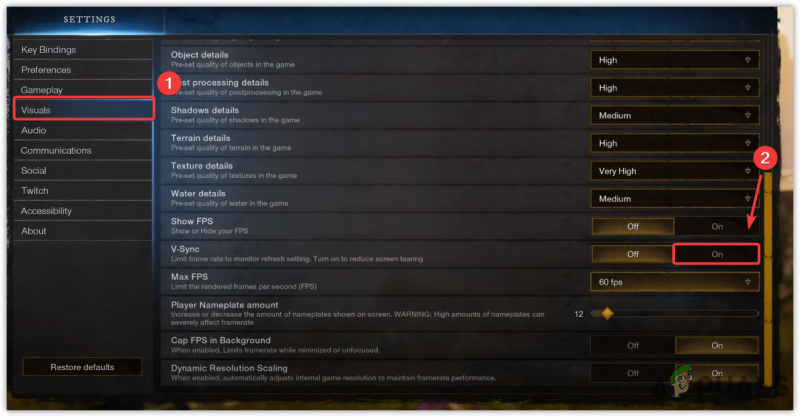
Activer la synchronisation V
3. Réinstallez le pilote graphique
Un pilote graphique corrompu ou manquant provoque des plantages du jeu, des saccades et d'autres problèmes. Cependant, les pilotes ne sont pas corrompus à moins que les utilisateurs n'installent des virus et des logiciels malveillants, ce qui peut affecter le pilote. Une autre chose qui cause des pilotes corrompus est un conflit de pilotes, qui se produit généralement lorsque Windows installe le pilote obsolète sur celui mis à jour que vous avez déjà. Par conséquent, pour vous assurer que vous rencontrez un conflit entre les pilotes, vous devrez réinstaller.
3.1 Désinstaller le pilote graphique avec DDU
DDU ou Display Driver Uninstaller est une application qui permet de désinstaller entièrement le pilote de l'ordinateur car le gestionnaire de périphériques ne supprime pas les fichiers du pilote. Par conséquent, nous préférons DDU au gestionnaire de périphériques. Suivez les étapes ci-dessous : -
- Pour désinstaller le pilote graphique, vous devrez démarrer Windows dans Mode sans échec , recommandé par DDU
- Après avoir démarré Windows en mode sans échec, téléchargez le Programme de désinstallation du pilote d'affichage
- Une fois le téléchargement terminé, extrayez le dossier DDU Zip
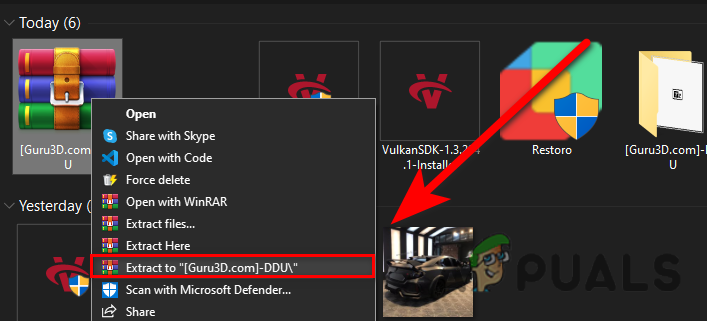
Extraction du dossier DDU
- Accédez au dossier DDU et ouvrez le programme de désinstallation du pilote d'affichage
- Cliquez sur Extrait et naviguez à nouveau vers le dossier extrait
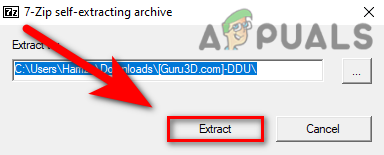
Extraction de l'application de désinstallation du pilote d'affichage
- Exécutez l'application DDU, sélectionnez le Fournisseur de GPU et Type d'appareil du haut à droite
- Cliquez sur Nettoyer et redémarrer
- Une fois cela fait, passez à l'installation du pilote graphique.
3.2 Installer le pilote graphique
- Après avoir désinstallé le pilote graphique, accédez au site Web du fabricant de votre carte graphique
- Sélectionnez votre carte graphique puis cliquez sur Chercher
- Choisissez votre système d'exploitation et cliquez sur Télécharger
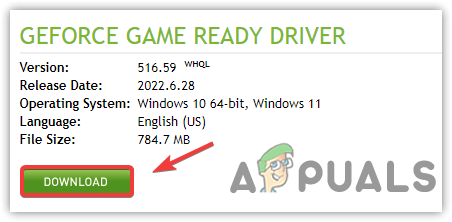
Téléchargement du dernier pilote graphique
- Si le site Web demande le système d'exploitation, choisissez la version de votre système d'exploitation
- Une fois terminé, ouvrez le programme d'installation et suivez les instructions à l'écran pour installer
- Après cela, redémarrez votre ordinateur et voyez s'il résout le problème de bégaiement.
4. Mettez à jour Windows
Une autre solution pour éviter les problèmes de décalage ou de bégaiement consiste à mettre à jour Windows. Windows obsolète peut avoir été impliqué dans le bégaiement, car Windows obsolète ne pouvait pas exécuter parfaitement l'application mise à jour en raison de fonctionnalités de sécurité obsolètes ou d'autres paramètres.
- Pour mettre à jour Windows, cliquez sur Le menu Démarrer et rechercher les paramètres
- Ouvrez Paramètres, accédez à Mise à jour et sécurité
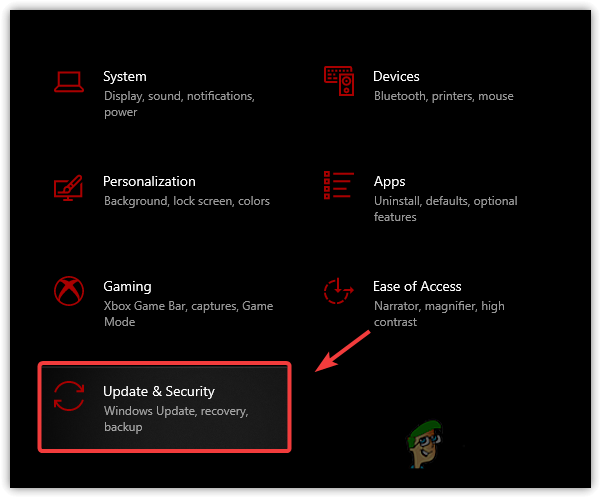
Accéder à la sécurité de Windows Update
- Cliquer sur Vérifier les mises à jour et téléchargez toutes les mises à jour en attente
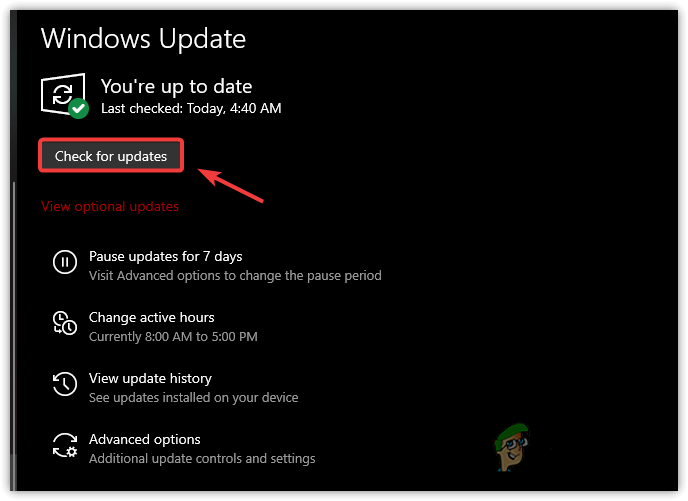
Vérification de la mise à jour Windows
- Une fois que c'est fait, redémarrez votre ordinateur et vérifiez si votre jeu bégaie toujours.
5. Activez le mode jeu
Le mode jeu est une fonctionnalité qui offre un gameplay optimisé. Il désactive les processus en cours d'exécution en arrière-plan et empêche également la mise à jour Windows d'installer le pilote et d'envoyer la notification. Voici les étapes:-
- Pour activer le mode jeu, cliquez sur Le menu Démarrer et tapez Paramètres du mode de jeu
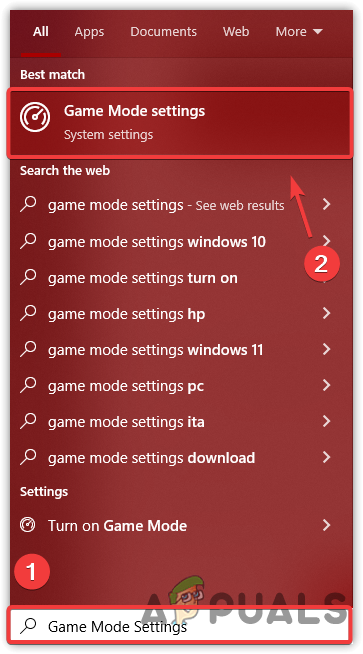
Accédez aux paramètres du mode de jeu
- Ouvrez les premiers paramètres et attendez que la fenêtre s'ouvre
- Allumez maintenant le Mode de jeu en cliquant sur le bouton bascule
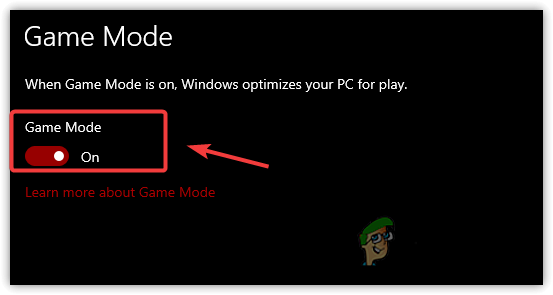
Désactiver le mode jeu
- De plus, cliquez sur la barre de jeu Xbox dans le volet de gauche
- Décochez la Ouvrir la barre de jeu Xbox à l'aide de ce bouton sur un contrôleur
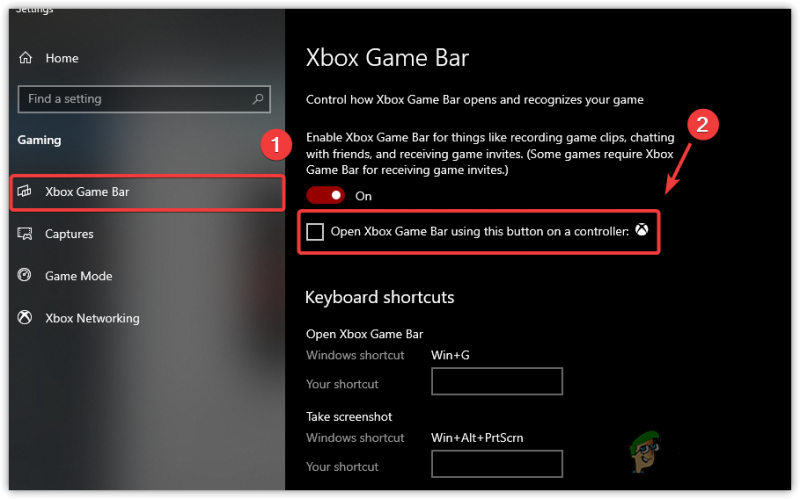
Décochez Ouvrir la barre de jeu Xbox à l'aide de ce bouton un contrôleur
- Une fois cela fait, lancez le jeu et vérifiez si le problème persiste.
6. Modifiez la préférence graphique en haute performance
La préférence graphique est un utilitaire inclus par Microsoft pour son système d'exploitation, ce qui signifie que les programmes et applications sélectionnés fonctionneront sans problème avec l'utilisation du CPU ou du GPU. Suivez les instructions ci-dessous pour ajouter le jeu aux paramètres de préférences graphiques : -
- Pour modifier la préférence graphique, ouvrez Réglages en appuyant Gagner + je sur le clavier
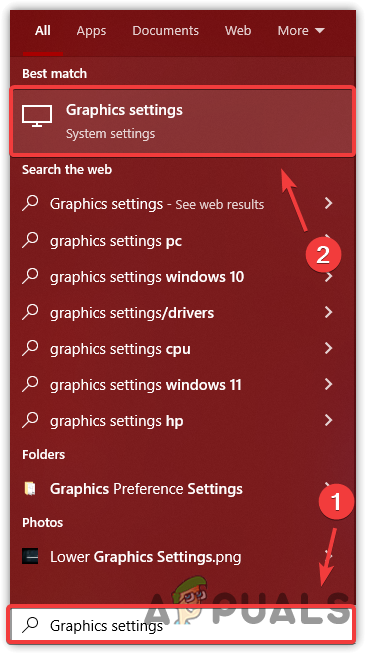
Passer aux paramètres de préférences graphiques
- Aller à Systèmes de gauche et cliquez sur Affichage
- Sous Affichage, faites défiler vers le bas et cliquez sur Paramètres graphiques
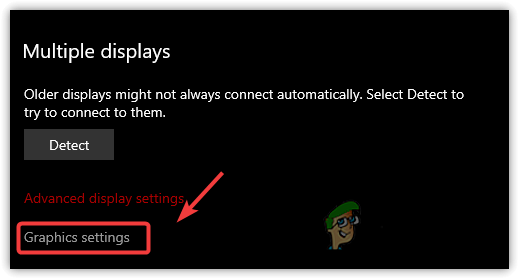
Ouvrir les paramètres graphiques
- Cliquez sur Parcourir et sélectionnez newworld.exe et cliquez Ajouter
- Une fois terminé, sélectionnez l'application et cliquez sur Choix
- Sélectionner Haute performance et cliquez sauvegarder
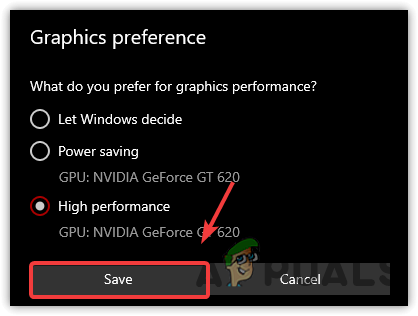
Définir des performances élevées
- Une fois que c'est fait, lancez le jeu et voyez si le jeu bégaie toujours.
7. Paramètres graphiques inférieurs
Habituellement, un faible FPS peut être causé par des paramètres graphiques élevés, vous pouvez réduire certains de vos paramètres graphiques et si cela n'augmente pas le FPS, réduisez la résolution de votre moniteur avec la résolution du jeu, ce qui augmentera certainement le FPS et résoudra également le problème de bégaiement.
- Pour réduire les paramètres graphiques, accédez à Réglages du haut à droite
- Cliquer sur Visuels du volet de gauche
- Maintenant ici baissez le Graphique paramètres et voyez si cela résout le problème de bégaiement.
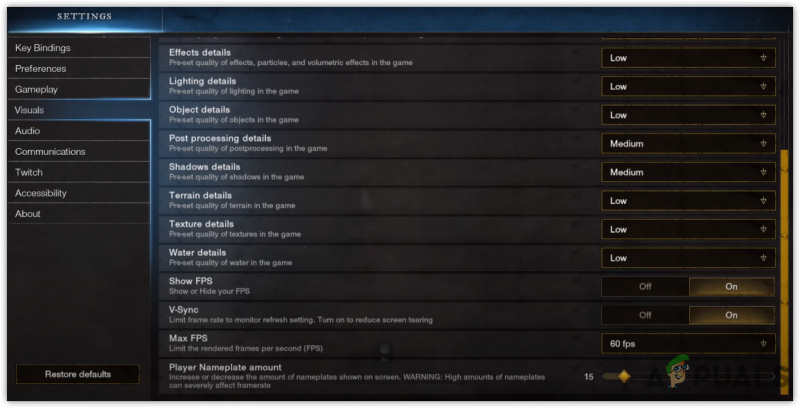
Réduction des paramètres graphiques
8. Désactiver les applications de superposition
Des applications de superpositions sont également connues, à la suite de plantage et de bégaiement. Si vous exécutez le jeu avec un mode de superposition, nous vous recommandons de désactiver cette fonctionnalité car elle consomme de la mémoire ou de l'utilisation du GPU, ce qui peut planter votre jeu. Suivez les étapes pour désactiver l'application de superposition.
- Pour désactiver la superposition, accédez à Vapeur et cliquez sur Bibliothèque du haut
- Faites un clic droit sur le Nouveau monde et sélectionnez Propriétés
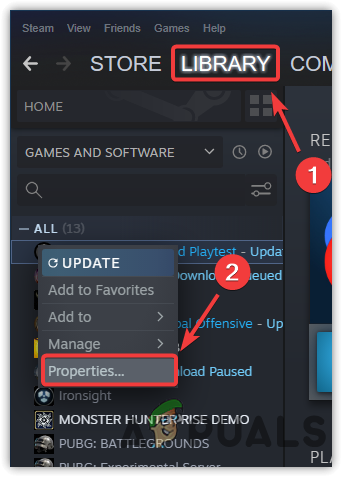
Accéder aux propriétés des jeux Steam
- Décochez Activer la superposition Steam pendant le jeu
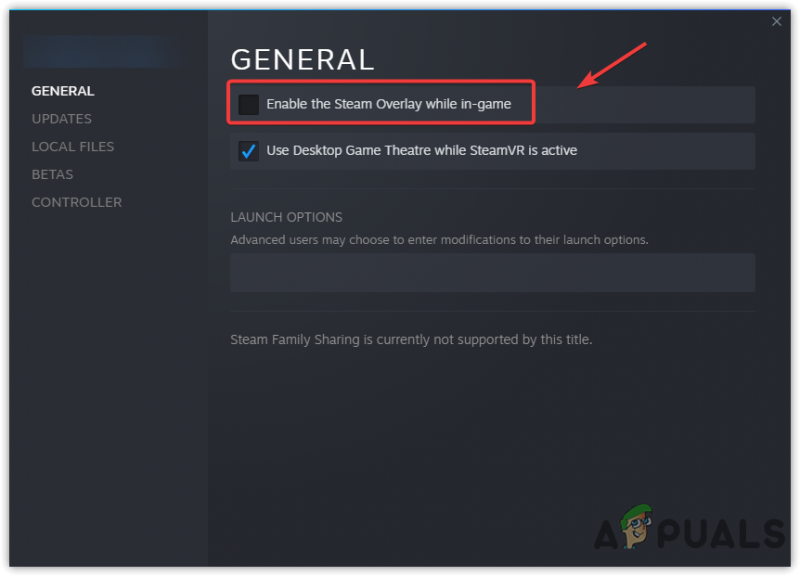
Désactivation de la superposition de jeu
- Une fois cela fait, lancez le jeu et voyez si le jeu bégaie toujours.
9. Exécutez le jeu dans un démarrage propre
Un démarrage minimal est un processus dans lequel Windows démarre avec un minimum de pilotes et de services. L'avantage de démarrer Windows en mode minimal est qu'il désactive l'application tierce et les services Microsoft au démarrage, ce qui économisera l'utilisation de la mémoire et peut résoudre les problèmes de bégaiement et de décalage.
- Pour exécuter un démarrage propre, à partir du Le menu Démarrer taper MSConfig

Lancement de la configuration du système
- Ouvert Configuration du système et sélectionnez le Startup selective
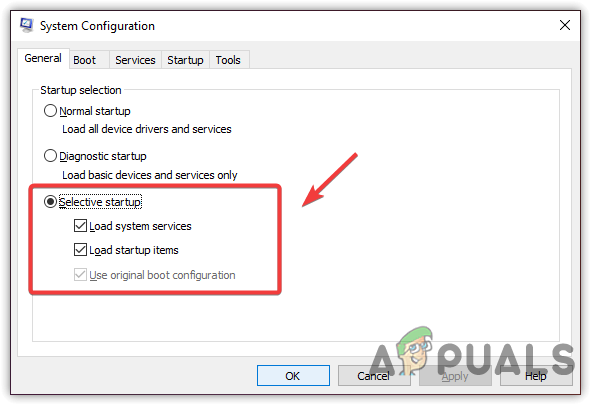
Sélection du démarrage sélectif
- Aller à Prestations de service du haut, et cochez la Cacher tous les services Microsoft
- Cliquez sur Désactiver tous les puis clique Appliquer et cliquez D'ACCORD
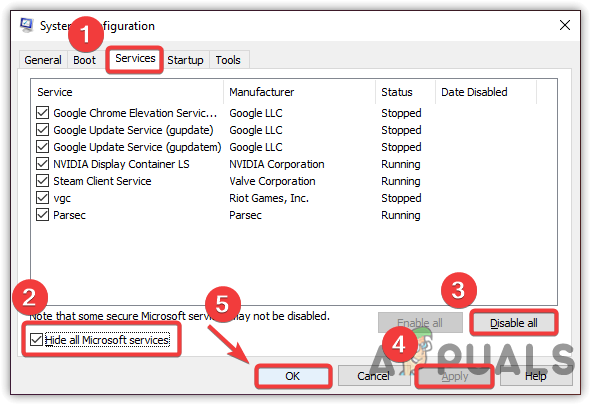
Désactivation des services Microsoft
- Une fois cela fait, redémarrez votre ordinateur puis lancez le jeu pour voir si le problème de faible FPS est résolu.
10. Réglez la priorité du jeu sur Élevée
Définir la priorité de l'application sur élevée est une méthode pour indiquer à l'ordinateur que cette application spécifique doit fonctionner correctement même si la priorité des autres applications est inférieure. Certaines applications et certains services importants s'exécutent à chaque fois en arrière-plan, ce qui peut entraîner un jeu à faible fps. Ainsi. lorsque vous définissez cette priorité d'application particulière sur élevée, l'ordinateur réduira les autres tâches, ce qui aidera l'application à fonctionner correctement. De plus, vous pouvez mettre fin aux tâches inactives à partir du gestionnaire de tâches. Voici les instructions : -
- Pour définir la priorité du jeu, lancez le jeu puis ouvrez le Gestionnaire des tâches en faisant un clic droit sur la barre des tâches
- Sélectionner Gestionnaire des tâches parmi les options listées
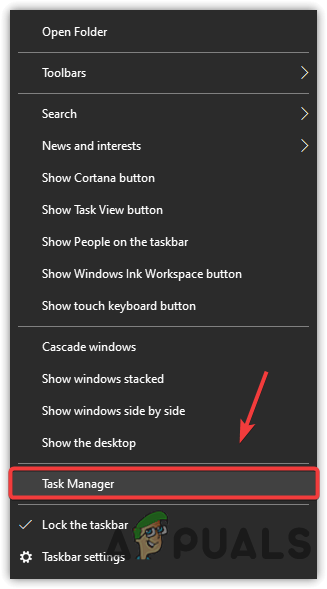
Lancement du gestionnaire de tâches
- Maintenant, faites un clic droit sur l'application puis cliquez sur Aller aux détails
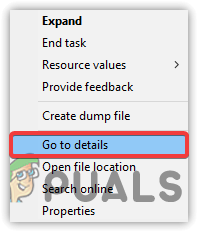
Aller aux détails
- Faites un clic droit sur le Nouveau Monde.exe traiter et passez la souris sur Régler Priorité
- Sélectionner Haute parmi les options proposées
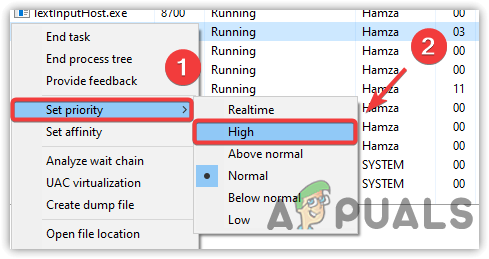
Définir la priorité du jeu sur élevée
- Une fois fait. vérifiez si le problème est résolu.
11. Changer le plan d'alimentation en haute performance
Le plan d'alimentation haute performance exécute tous les composants à pleine puissance. Cela n'endommagera pas le matériel. Beaucoup de joueurs pensent que les hautes performances endommagent le matériel, mais ce ne sont que des rumeurs. Si vous avez un ordinateur portable, assurez-vous d'activer le mode veille après avoir modifié l'option de plan d'alimentation car High Performace désactive le mode veille. Suivez les étapes pour modifier les paramètres du plan d'alimentation-
- Lancez le programme d'exécution. Pour cela, appuyez sur les touches Windows et R du clavier
- Taper powercfg.CPL et appuyez sur Entrée
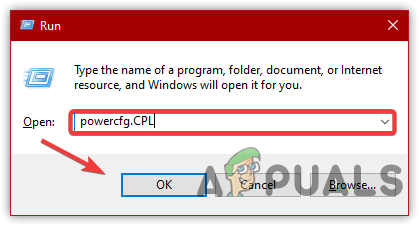
Accéder aux paramètres du plan d'alimentation
- Une fois que vous y êtes, cliquez sur la flèche vers le bas pour afficher les options avancées
- Ensuite, sélectionnez Haute performance
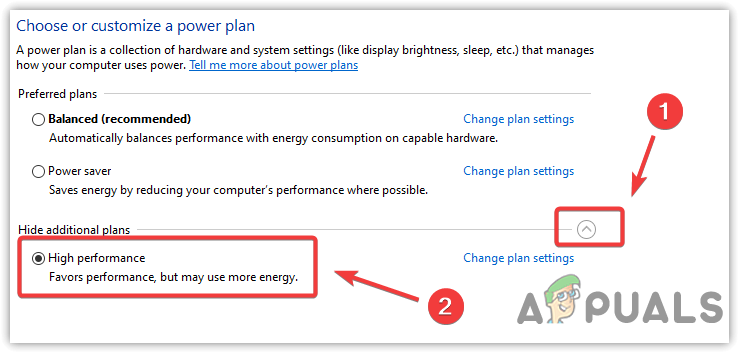
Définir des performances élevées dans les options d'alimentation
- Une fois cela fait, lancez le jeu et voyez s'il résout le problème de bégaiement pendant la lecture.
12. Désactiver les paramètres d'overclock
Si vous avez overclocké la carte graphique pour de meilleures performances, vous avez peut-être mal défini les paramètres d'overclocking et, à cause de cela, New World fonctionne à faible FPS. Le jeu peut se bloquer à la suite d'un overclocking et peut causer de graves problèmes. Par conséquent, rétablissez les paramètres d'overclock et voyez s'il corrige le bégaiement lors de la lecture de New World. Vous pouvez également visiter et en savoir plus sur Overclocking Paramètres via le lien.
- Pour désactiver les paramètres d'overclock, rétablissez les paramètres appliqués ou désinstallez l'application d'overclock
- Pour rétablir les paramètres, lancez l'application d'overclock et cliquez sur le Réinitialiser bouton
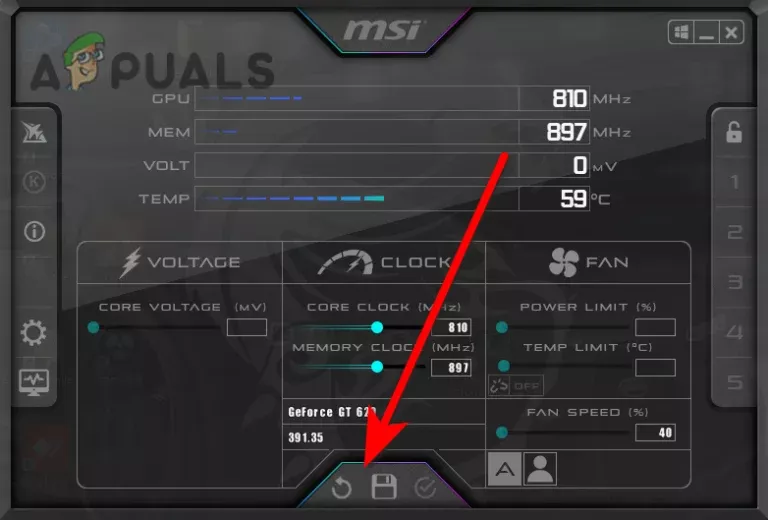
Rétablissement des paramètres d'overclock
- Une fois cela fait, vérifiez si le problème est résolu.
Si aucune des méthodes n'a fonctionné, les fichiers du jeu peuvent être corrompus, vous devrez vérifier les fichiers du jeu en suivant la méthode composée dans l'article.























